Googleストア
スマートフォンを使った写真編集は日常的なものとなっていますが、特にスマホユーザーにとって、「消しゴムマジック」機能は画期的なツールです。この機能を使えば、写真から不要な人物や物体を自然に消去することができ、プロフェッショナルな仕上がりの画像を簡単に作成可能です。
この記事では、iPhoneにおける消しゴムマジックの基本的な使い方から、さらに応用技術に至るまでを詳しく解説し、どのようにして日常の写真が格段に向上するかをご紹介します。
記事のポイント
- 直感的な操作性
- 「消しゴムマジック」はその使いやすさが特徴です。ユーザーは簡単に写真から不要な要素を削除でき、特別な技術知識は必要ありません。これにより、プロフェッショナルな写真編集が初心者でも可能になります。
- 高度な技術の応用
- この機能は画像認識と機械学習の技術を駆使しており、ユーザーが指定したオブジェクトを自然に画像から消去することができます。そのため、写真の質を損なうことなく、クリーンで魅力的な写真を作成することができます。
- 多用途性と応用例
- 消しゴムマジックは日常のSNS投稿からプロモーション素材の作成、アート作品に至るまで、さまざまなシーンで利用できます。それぞれの応用例を通じて、このツールの汎用性と有効性を示しています。
- 類似アプリとの比較
- Googleフォト以外にも、SnapseedやPhotoRoomなど、類似の機能を提供するアプリがあります。これらのアプリとの比較を通じて、消しゴムマジックの独自の利点を強調し、ユーザーに適した選択肢を提供しています。
消しゴムマジックとは?
消しゴムマジックの基本概要
「消しゴムマジック」は、写真から不要な要素を自然に除去できる機能です。このツールは特にGoogleフォトアプリで利用可能で、指で不要なオブジェクトをなぞるだけで、それを画像から消去し、背景を自然に修正します。
この機能は、写真をよりプロフェッショナルに見せるため、または個人的な理由で不要な部分を削除するために広く使われています。操作が簡単で直感的なため、専門的なスキルがないユーザーでも容易に利用することが可能です。
消しゴムマジックにはどのような技術が使われているのか?
消しゴムマジックは、先進的な画像処理技術と機械学習を駆使しています。アルゴリズムは画像のピクセルデータを解析し、ユーザーが指定した領域の内容を他の部分と比較して判別します。
この技術により、消去したいオブジェクトを背景から際立たせ、選択後はその部分を周囲のテクスチャや色と調和させながら消去することが可能になります。このプロセスは高度に自動化されており、数秒で完了します。
消しゴムマジックと他の編集ツールとの比較
「消しゴムマジック」はその利便性で知られていますが、Adobe PhotoshopやGIMPなどの他の編集ツールと比較すると、特定の機能においてはシンプルさが際立ちます。
Photoshopはより複雑で多機能ですが、学習曲線が急であり、高度な編集技術を要求します。対照的に、消しゴムマジックは初心者でも容易にアクセス可能で、迅速な編集が可能ですが、Photoshopほどの詳細な調整は行えません。
消しゴムマジックの使い方
基本的な操作方法
iPhoneで「消しゴムマジック」を使うには、まずGoogleフォトアプリを開き、編集したい写真を選択します。編集ツールから「消しゴムマジック」を選び、画面上で消去したい部分を指でなぞります。指定した領域が自動で認識された後、「すべてを消去」ボタンで確定し、写真からその部分を消去できます。この手順は直感的で簡単に行えるため、初心者でもすぐに使いこなせます。
| ステップ | 説明 |
|---|---|
| 写真を選択 | Googleフォトアプリ内で編集したい写真を選択します。 |
| 編集オプションを開く | 編集オプションまたはツールを開きます。 |
| 消しゴムマジックを選択 | 消しゴムマジックの機能をリストから選択します。 |
| 不要な部分を指で囲む | 画面上で消したい部分を指でなぞり、囲みます。 |
| 消去を確認 | 選択した部分が消去された後、最終的な画像を確認し保存します。 |
上級者向けのテクニック
上級者は「消しゴムマジック」の基本的な使用に加えて、他のアプリとの連携を試みることでさらに高度な編集が可能です。
例えば、Googleフォトで大まかな編集を行った後、Adobe Photoshop ExpressやSnapseedを使用して細部を調整します。これにより、削除した箇所の自然なブレンディングや色調の調整が行え、よりリアルでプロフェッショナルな結果を得ることができます。
よくある間違いとその対処法
写真編集でよくある間違いは、消去したい部分を不完全に選択してしまうことです。この問題を防ぐには、消したいオブジェクトを広めに選択して操作することが重要です。また、操作を元に戻す機能を活用し、失敗した場合にはすぐに修正を行います。さらに、編集中は拡大表示を使用し、細部まで注意深くチェックすることが推奨されます。これにより、編集ミスを最小限に抑え、高品質な写真編集が可能になります。
消しゴムマジックを使った創造的な活用法
日常の写真編集における応用
消しゴムマジックは、日常の写真編集で非常に役立ちます。特にSNSの投稿用に背景の人物を消したい場合や、不意に写り込んだ不要なオブジェクトを削除したい時に便利です。
また、イベント写真から特定の人物を除外することなど、プライベートな使用にも適しています。このツールを使うことで、一般的なユーザーもプロレベルの写真編集が手軽に行えるようになります。
プロモーション素材の作成に役立つポイント
プロモーション素材の作成において、「消しゴムマジック」は商品の強調表示や不要な要素の削除に非常に効果的です。製品の写真から雑然とした背景を消去することで、視覚的なクリアさと焦点を向上させ、消費者の注意を製品に集中させることができます。
これはオンラインマーケティングや広告資料において競争優位を確立するための重要な手法です。
消しゴムマジックのアート作品としての使用例
アート作品における「消しゴムマジック」の活用は、創造性を大いに刺激します。アーティストはこのツールを使って、リアルな写真にファンタジーエレメントを融合させたり、風景写真から特定の要素を削除して全く新しいテーマを創出したりします。
例えば、現実の街の風景から人々を消去して幽霊街を表現するなど、従来の写真加工では難しいアプローチが容易に行えます。このようにして、視覚的な物語を強化し、視聴者に新たな視点を提供することが可能です。
| 応用シナリオ | 必要な操作 | 期待される効果 |
|---|---|---|
| SNS用写真の背景調整 | 不要な人物や物体を消去 | クリーンでプロフェッショナルな写真 |
| 商品広告の写真調整 | 背景の不要な要素を消去し、商品を強調 | 製品の魅力を際立たせる |
| アート作品の創造的編集 | 実在する写真にファンタジーエレメントを追加または削除 | 独自のアート作品を作成 |
おすすめの代替アプリとその特徴
消しゴムマジックと類似の機能を持つ無料アプリ
市場には「消しゴムマジック」の機能を提供する多数の無料アプリが存在します。例えば、「Snapseed」や「PhotoRoom」は、ユーザーが簡単に不要なオブジェクトを写真から削除できるツールを提供します。
これらのアプリは直感的なインターフェースと高度な画像処理機能を備えており、一般的な消費者にもプロフェッショナルな編集結果を提供します。これにより、ユーザーは無償で高品質な写真編集を享受できるようになります。
| 機能名 | 操作の簡便性 | 利用可能なプラットフォーム | 目的の使用 | 特徴的な点 |
|---|---|---|---|---|
| 消しゴムマジック | 高 | iOS, Android | オブジェクト削除 | 直感的操作で簡単に背景からオブジェクトを消去できる |
| Adobe Photoshop | 中 | PC, Mac, iOS, Android | 総合的な写真編集 | 高度な編集機能、多機能性 |
| GIMP | 中 | PC, Mac | 総合的な写真編集 | オープンソースで多機能、コスト無料 |
有料アプリとその投資価値
有料アプリは通常、無料アプリよりも高度な編集機能とサポートを提供します。たとえば、「Adobe Photoshop Express」や「TouchRetouch」は、消しゴムマジックと同様の機能に加えて、より精密な編集オプションやフィルターを備えています。
これらのアプリの投資価値は、その使いやすさ、編集の質、そして提供されるクリエイティブな自由度によって正当化されます。特にプロフェッショナルな写真編集や商業的な使用を考えているユーザーにとっては、これらの有料アプリが有効な選択肢となり得ます。
消しゴムマジックのユーザーレビューと評価
「消しゴムマジック」機能を持つアプリのユーザーレビューと評価は、一般的に非常に肯定的です。多くのユーザーがその簡単な操作性と効果の速さを評価しています。
特に、写真から不要な要素を迅速かつ簡単に除去できる点が高く評価されています。これらのレビューは、新たなユーザーがアプリを試す際の信頼性と期待値を形成するのに役立ち、アプリの普及と改善に繋がっています。
FAQ
- Q: 「消しゴムマジック」機能はどのデバイスで利用できますか?
- A: 主にGoogle Pixelで利用できますが、GoogleフォトアプリがインストールされているiPhoneやAndroidデバイスでも同様の機能を使用することが可能です。
- Q: 写真から人物だけを消すことはできますか?
- A: はい、消しゴムマジック機能を使うと、写真から特定の人物のみを消去することができます。この機能は背景と人物を認識し、自然に人物だけを除去します。
- Q: 消しゴムマジックを使うと、画質が劣化することはありますか?
- A: 通常、消しゴムマジック機能を使用しても画質の劣化は最小限に抑えられます。しかし、大きな範囲を削除する場合は、背景を再構築する過程で若干の画質変化が生じることがあります。
- Q: 消しゴムマジックの使用に特別なスキルは必要ですか?
- A: 特別なスキルは必要ありません。インターフェースは直感的で、指で画面をなぞるだけで簡単に不要な要素を削除できます。操作方法については、アプリ内のチュートリアルやヘルプセクションが参考になります。
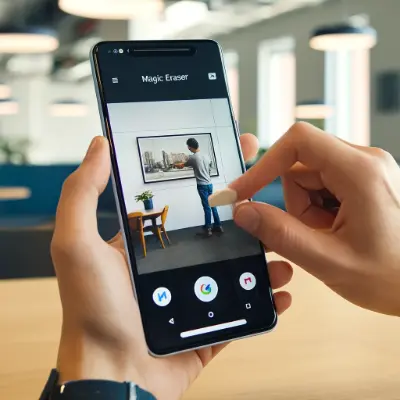
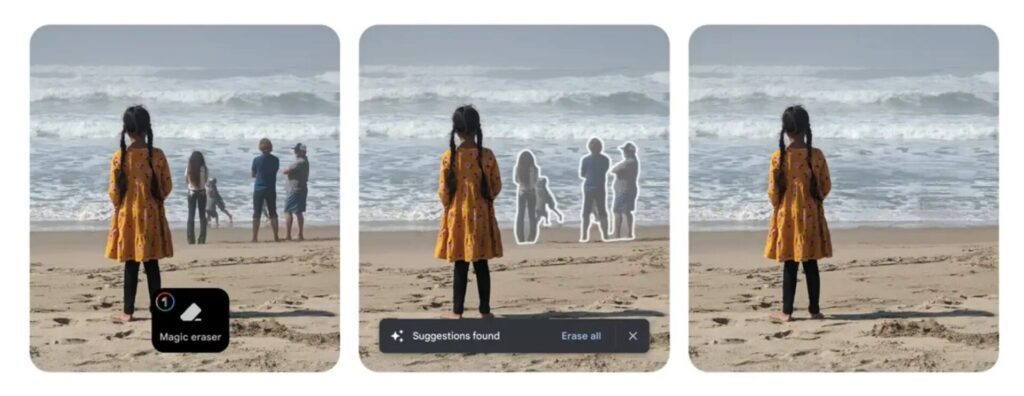


コメント